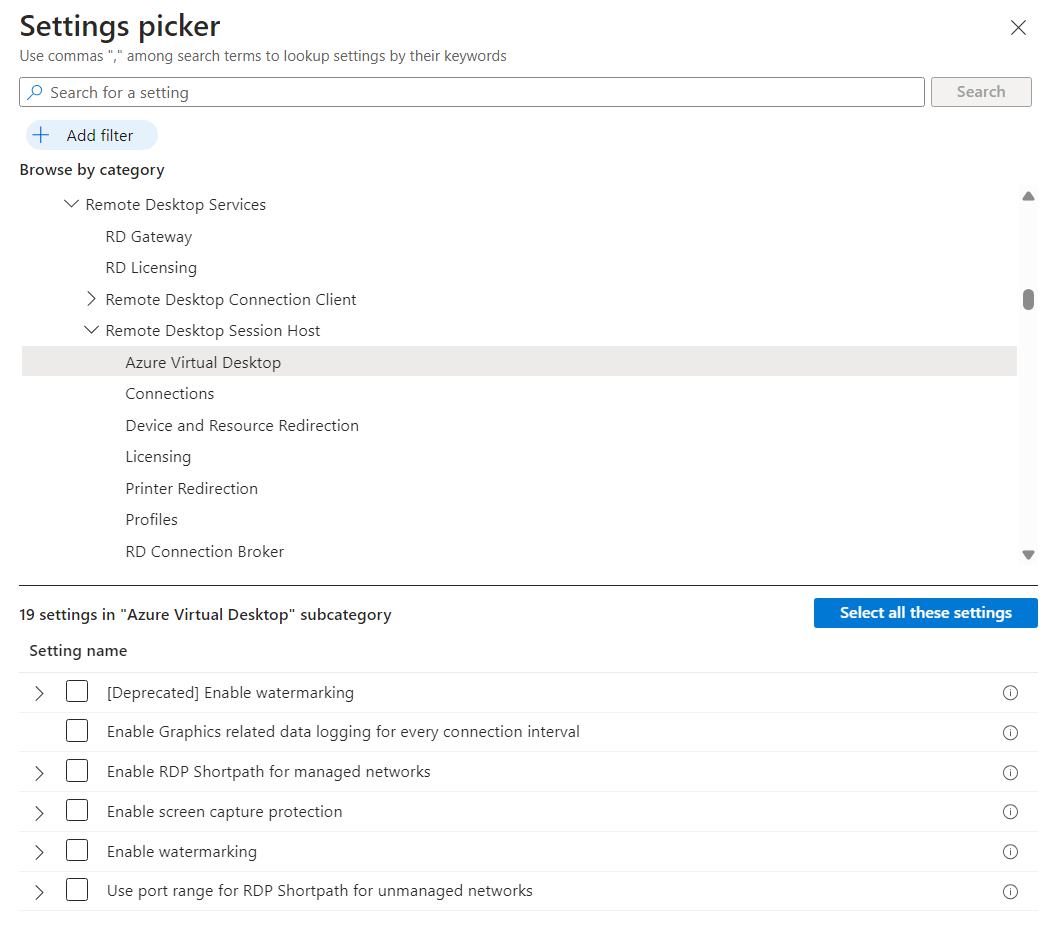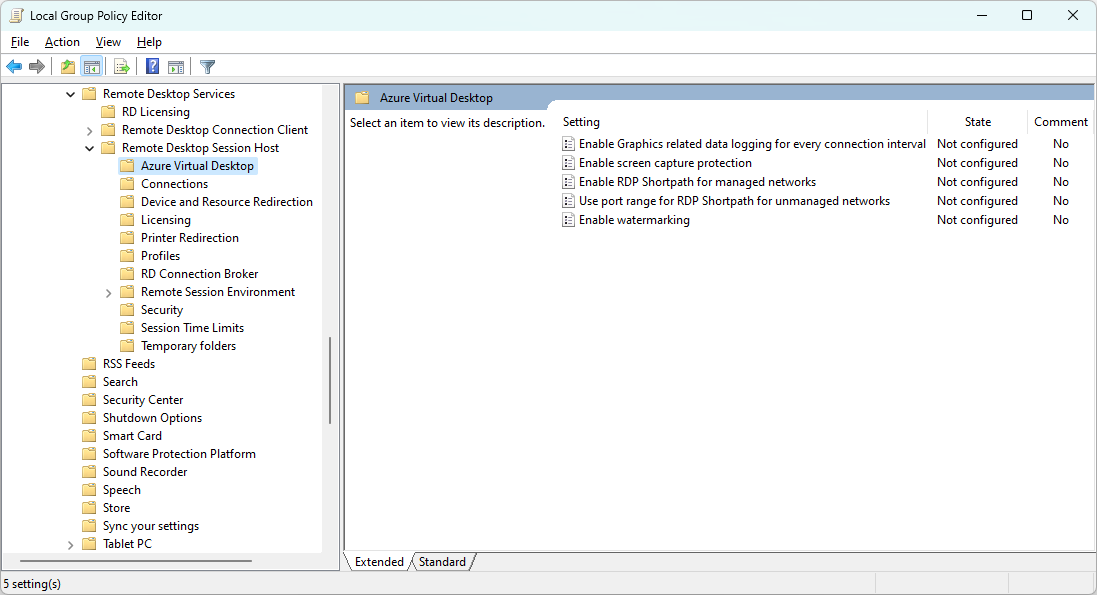你当前正在访问 Microsoft Azure Global Edition 技术文档网站。 如果需要访问由世纪互联运营的 Microsoft Azure 中国技术文档网站,请访问 https://docs.azure.cn。
使用 Azure 虚拟桌面的管理模板
我们已创建了一个适用于 Azure 虚拟桌面的管理模板,用于配置 Azure 虚拟桌面的某些功能。 可以将模板与以下内容结合使用:
Intune,支持集中配置在 Intune 中注册并加入 Microsoft Entra ID 或已加入混合 Microsoft Entra 的会话主机。
组策略与 Active Directory (AD) 结合使用,可集中配置已加入 AD 域的会话主机。
在每个会话主机本地与组策略一起使用,但建议不要使用此选项大规模管理会话主机。
可以使用管理模板配置以下功能:
先决条件
在配置模板设置之前,需要满足以下先决条件。 根据你的方案选择选项卡。
对于 Active Directory (AD) 域中的组策略,需要以下权限:
若要配置管理模板,请针对你的场景选择一个选项卡,并执行以下步骤。
登录 Microsoft Intune 管理中心。
使用“设置目录”配置文件类型为 Windows 10 及更高版本的设备创建或编辑配置文件。
在设置选取器中,浏览到“管理模板”>“Windows 组件”>“远程桌面服务”>“远程桌面会话主机”>“Azure 虚拟桌面”。 应该在 Azure 虚拟桌面子类别中看到可供配置的设置,如以下屏幕截图所示:
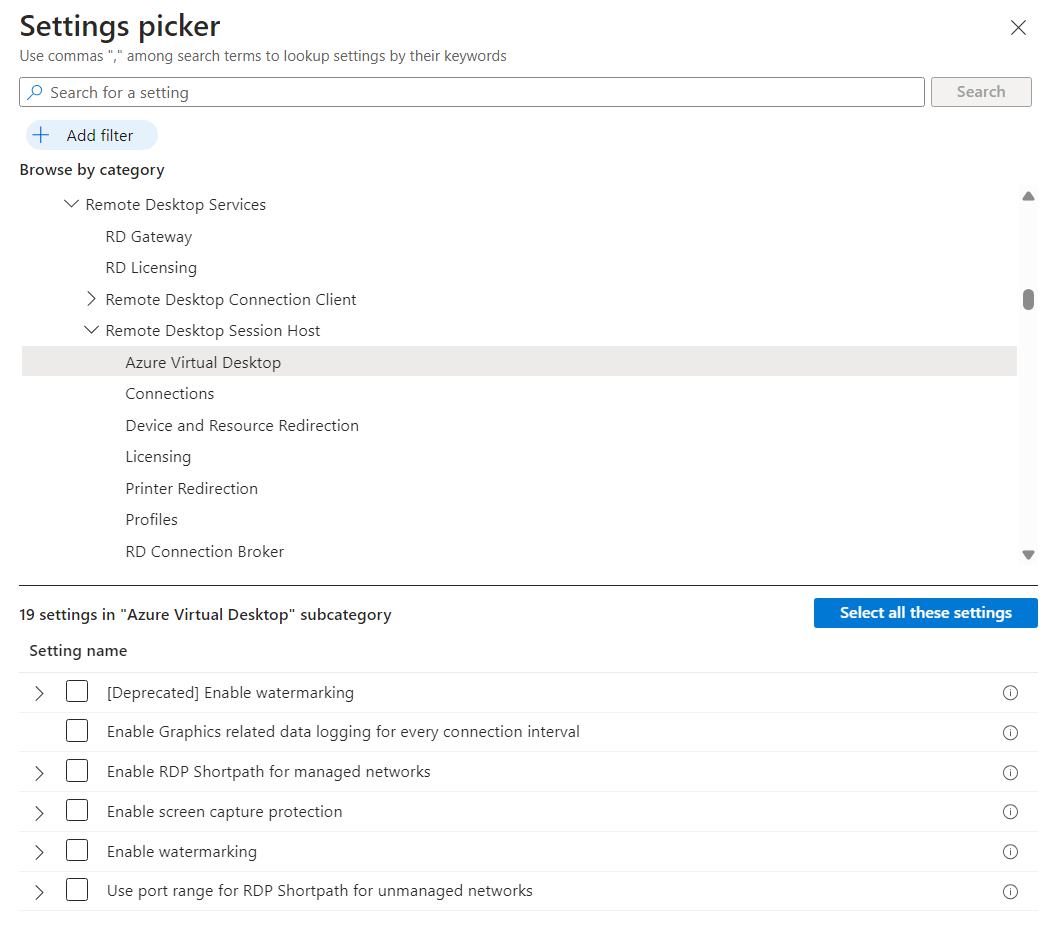
配置好设置后,将配置文件应用于会话主机,然后重新启动会话主机,使设置生效。
下载最新的 Azure 虚拟桌面管理模板文件并提取 .cab 文件和 .zip 存档的内容。
将 terminalserver-avd.admx 文件复制并粘贴到域的组策略中心存储,例如 \\contoso.com\SYSVOL\contoso.com\Policies\PolicyDefinitions,其中 contoso.com 是你的域名。 然后将 terminalserver-avd.adml 文件复制到 en-us 子文件夹。
打开“组策略管理控制台”(GPMC) 并创建或编辑针对会话主机的策略。
若要验证 Azure 虚拟桌面管理模板是否可用,请浏览到“计算机配置”>“策略”>“管理模板”>“Windows 组件”>“远程桌面服务”>“远程桌面会话主机”>“Azure 虚拟桌面”。 应看到你可以配置的 Azure 虚拟桌面的策略设置,如以下屏幕截图所示:
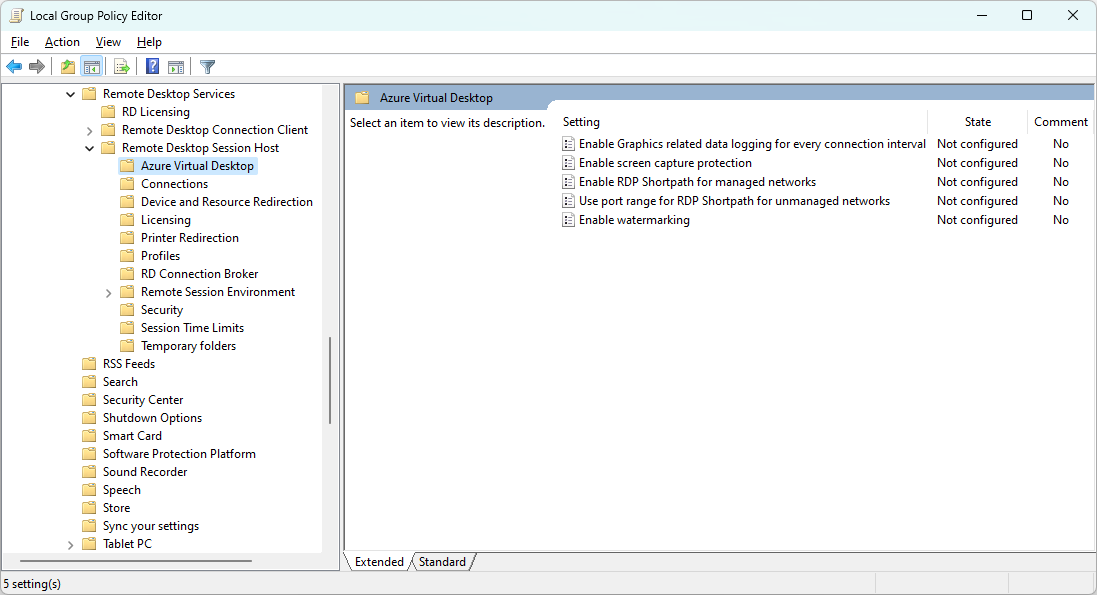
配置设置后,将策略应用于会话主机,然后重启会话主机,使设置生效。
下载最新的 Azure 虚拟桌面管理模板文件并提取 .cab 文件和 .zip 存档的内容。
将 terminalserver-avd.admx 文件复制并粘贴到位于 %windir%\PolicyDefinitions 的 PolicyDefinitions 文件夹。 然后将 terminalserver-avd.adml 文件复制到 en-us 子文件夹。
打开“本地组策略编辑器”控制台。
若要验证 Azure 虚拟桌面管理模板是否可用,请浏览到“计算机配置”>“管理模板”>“Windows 组件”>“远程桌面服务”>“远程桌面会话主机”>“Azure 虚拟桌面”。 应看到你可以配置的 Azure 虚拟桌面的策略设置,如以下屏幕截图所示:
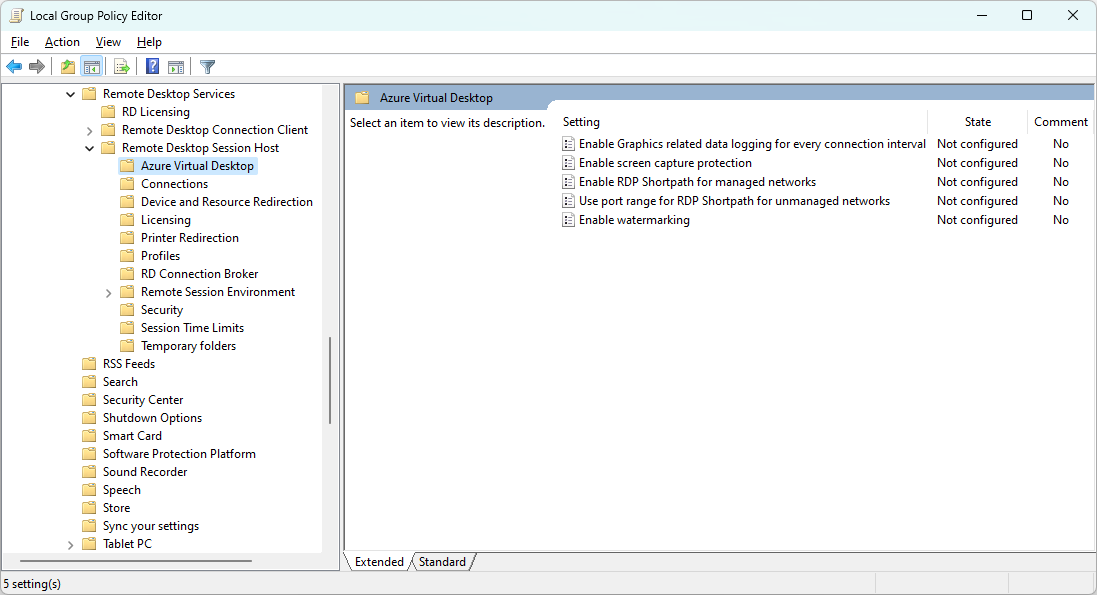
配置设置后,重启会话主机,使设置生效。
后续步骤
了解如何将管理模板与以下功能配合使用: